當(dāng)前位置:首頁(yè) > 幫助中心 > 聯(lián)想pro電腦藍(lán)屏怎么重裝系統(tǒng),聯(lián)想電腦藍(lán)屏怎么重裝系統(tǒng)
聯(lián)想pro電腦藍(lán)屏怎么重裝系統(tǒng),聯(lián)想電腦藍(lán)屏怎么重裝系統(tǒng)
當(dāng)您的聯(lián)想Pro電腦遭遇藍(lán)屏錯(cuò)誤時(shí),您可能會(huì)感到困惑和焦慮。藍(lán)屏錯(cuò)誤可能是由軟件沖突、驅(qū)動(dòng)問(wèn)題或系統(tǒng)損壞引起的。通過(guò)重裝系統(tǒng),我們可以清除可能導(dǎo)致問(wèn)題的因素,重新構(gòu)建一個(gè)穩(wěn)定、流暢的計(jì)算環(huán)境。如果你不會(huì)重裝系統(tǒng)的話,也不用擔(dān)心,我們將為您提供一份詳細(xì)的教程,幫助您重裝系統(tǒng)。那下面一起來(lái)學(xué)習(xí)聯(lián)想pro電腦藍(lán)屏怎么重裝系統(tǒng)吧。
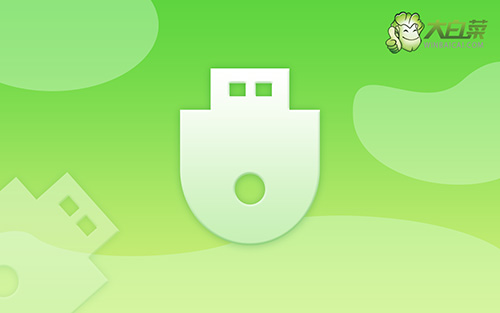
聯(lián)想電腦藍(lán)屏怎么重裝系統(tǒng)
第一步:u盤winpe制作
1、準(zhǔn)備工具:一個(gè)質(zhì)量好的u盤,大白菜U盤啟動(dòng)盤制作工具。
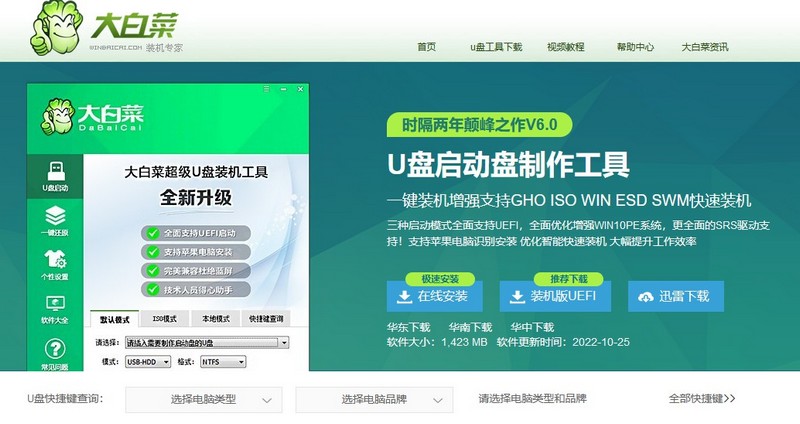
2、然后,如圖所示,默認(rèn)u盤啟動(dòng)盤的模式和格式,點(diǎn)擊進(jìn)行制作。
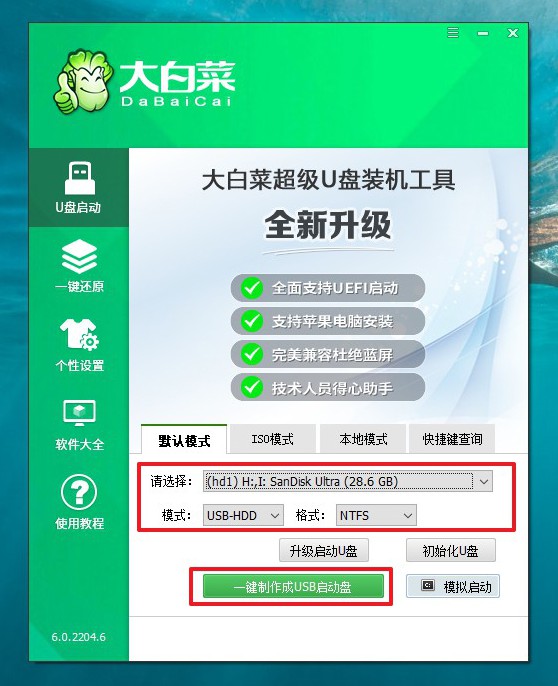
3、注意:制作大白菜u盤啟動(dòng)盤,會(huì)先格式化清理u盤原數(shù)據(jù),有需要請(qǐng)?zhí)崆皞浞荨?/p>
第二步:u盤winpe啟動(dòng)
1、u盤啟動(dòng)盤和鏡像準(zhǔn)備好之后,就可以查詢電腦的u盤啟動(dòng)快捷鍵設(shè)置電腦了。

2、電腦接入U(xiǎn)盤啟動(dòng)盤,通過(guò)按U盤啟動(dòng)快捷鍵,進(jìn)入優(yōu)先啟動(dòng)項(xiàng)設(shè)置界面后,選中U盤啟動(dòng)并回車進(jìn)入下一步。
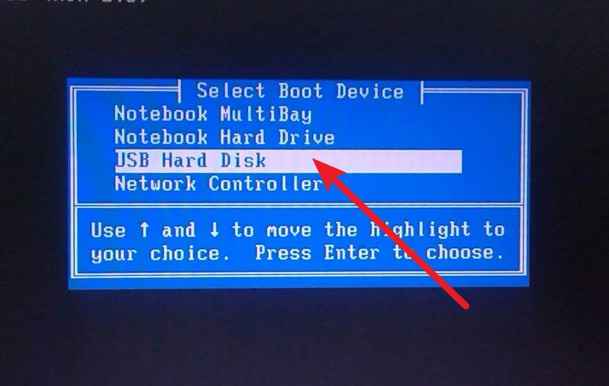
3、最后,如圖所示,選中【1】啟動(dòng)Win10X64PE選項(xiàng),回車進(jìn)入大白菜桌面即可。
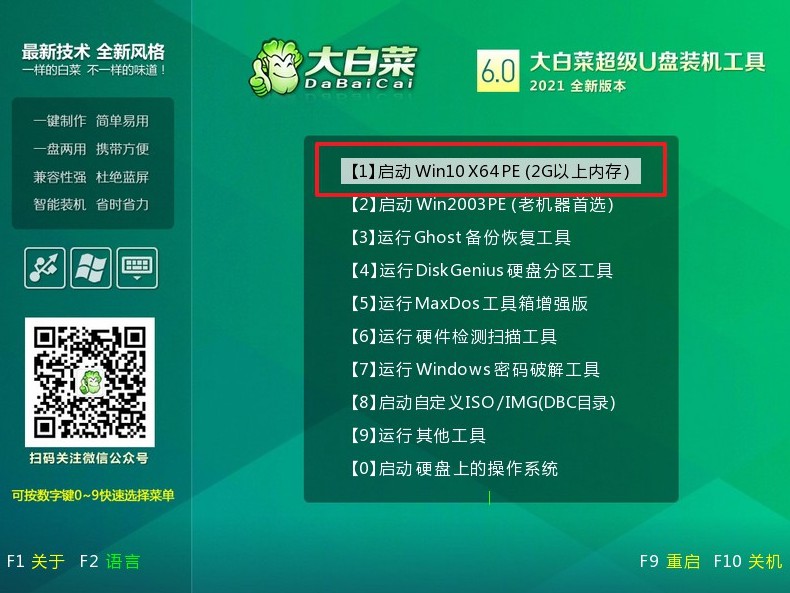
第三步:u盤winpe重裝系統(tǒng)
1、這一步很重要,打開(kāi)裝機(jī)軟件之后,按照?qǐng)D片所示,進(jìn)行選項(xiàng)設(shè)置,再點(diǎn)擊“執(zhí)行”系統(tǒng)安裝。
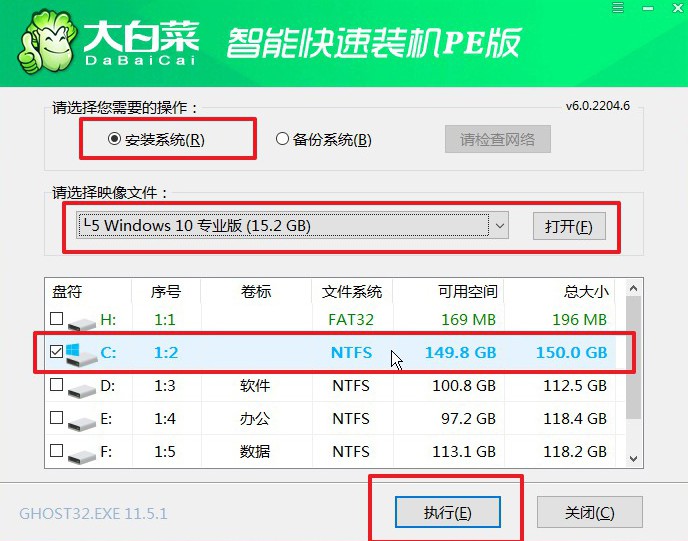
2、進(jìn)入大白菜還原界面時(shí),一般都不需要自己設(shè)置,直接點(diǎn)擊“是”,等待軟件自行操作即可。

3、彈出大白菜系統(tǒng)安裝進(jìn)度界面后,核實(shí)相關(guān)信息,選擇“完成后重啟”。
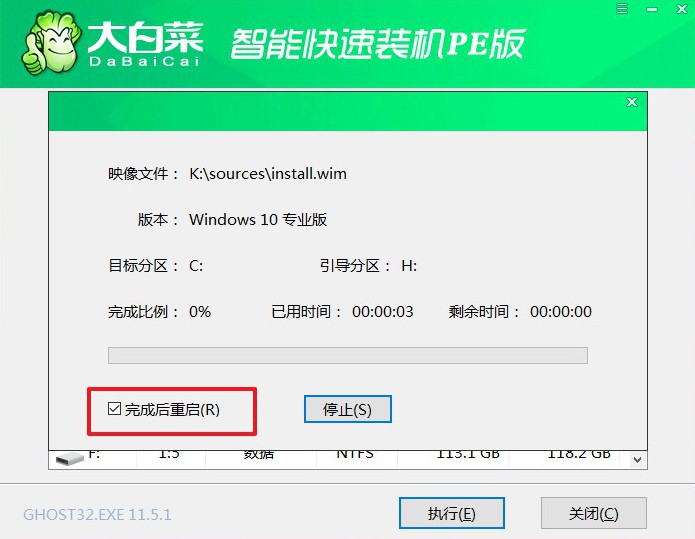
4、根據(jù)實(shí)際安裝需要,電腦還會(huì)多次重啟,期間不用操作,等待win10系統(tǒng)安裝完成即可。
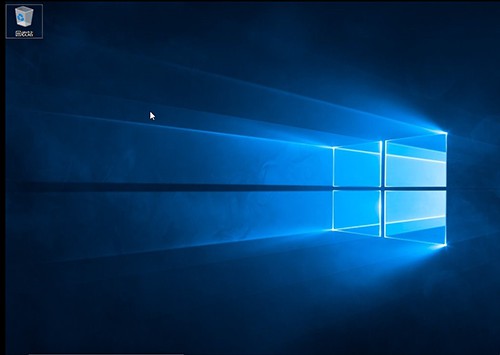
感謝您選擇我們的教程,來(lái)完成聯(lián)想pro電腦藍(lán)屏怎么重裝系統(tǒng)。電腦藍(lán)屏錯(cuò)誤已成為過(guò)去,新的系統(tǒng)將為您提供更穩(wěn)定、更高效的計(jì)算體驗(yàn),并為您的工作和娛樂(lè)帶來(lái)更多可能性。如果您在過(guò)程中遇到任何問(wèn)題,我們鼓勵(lì)您咨詢大白菜官網(wǎng)技術(shù)客服,確保安裝系統(tǒng)操作的順利。

